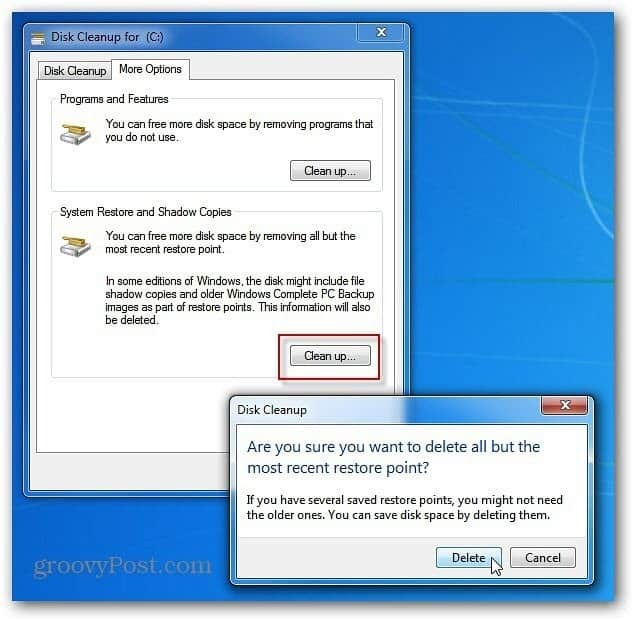So sortieren Sie nach Datum in Google Sheets
Google Sheets Google Held / / June 29, 2022

Zuletzt aktualisiert am

Sie haben eine großartige Tabelle mit vielen nützlichen Daten erstellt. Es gibt nur ein Problem: Ihre Daten sind nicht in Ordnung.
Wenn Sie versuchen, Daten zu analysieren, bei denen Datumsangaben wichtig sind, ist es wichtig, nach Datum sortieren zu können. Glücklicherweise macht es Google Sheets einfach, Ihre Daten in Datumsreihenfolge zu sortieren.
Sie müssen zuerst sicherstellen, dass alle Ihre Daten ein gültiges Datumsformat haben. Sobald dies erledigt ist, können Sie Ihre Daten in Sekundenschnelle sortieren.
Wenn Sie sich nicht sicher sind, müssen Sie Folgendes tun, um in Google Sheets nach Datum zu sortieren.
So konvertieren Sie Text in Datumsangaben in Google Sheets
Bevor Sie in Google Sheets nach Datum sortieren können, müssen Sie sicherstellen, dass Google Sheets Ihre Datumswerte als Daten (nicht als Text) erkennt.
Der einfache Weg, diese ungültigen Daten zu erkennen, ist ihre Ausrichtung. Gültige Daten werden rechts von Zellen ausgerichtet, während Text links ausgerichtet wird.
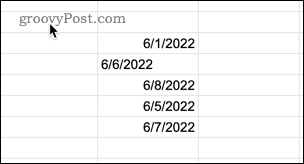
Wenn Sie diese Zellen sortieren, werden Ihre Daten durch ungültige Datumsangaben ungeordnet.
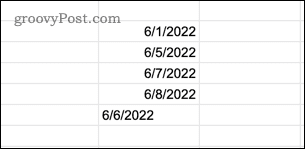
Wenn Sie ungültige Daten finden, können Sie diese in Daten umwandeln, damit sie korrekt sortiert werden.
So wandeln Sie Text in Google Tabellen in Datumsangaben um:
- Öffne das Format Speisekarte.
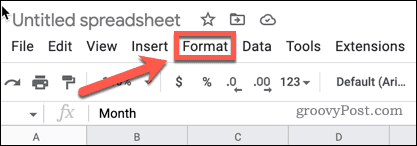
- Drücken Sie Nummer > Datum.
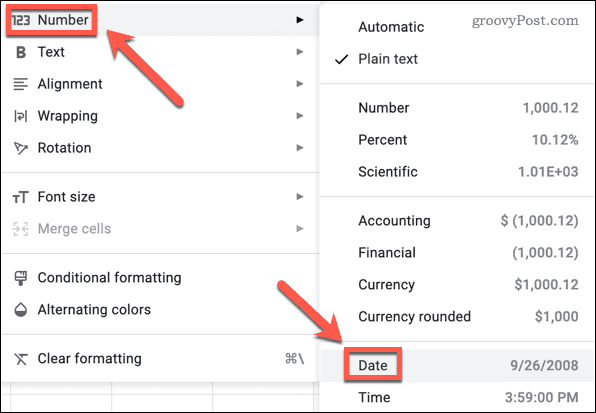
Google Sheets wandelt Ihre Nummer automatisch in einen gültigen Datumswert um (sofern es als solcher erkannt wird).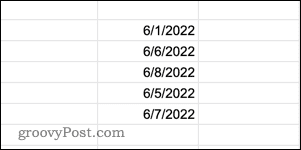
So sortieren Sie Daten in Google Sheets mit dem Sort Range Tool
Nachdem Sie nun sicher sind, dass alle Ihre Daten ein gültiges Datumsformat aufweisen, können Sie Ihre Daten in Google Tabellen nach Datum sortieren. Eine gute Möglichkeit, dies zu tun, ist Verwenden Sie das Sortierbereich-Tool. Wie Sie dies tun, hängt davon ab, wie Ihre Daten angelegt sind.
Sortieren von Daten nach Datum in der ersten Spalte
Wenn sich Ihre Daten in der ersten Spalte Ihrer ausgewählten Daten befinden, können Sie Ihre Daten mit nur wenigen Klicks anhand dieser Spalte sortieren.
So sortieren Sie nach Daten in der ersten Spalte in Google Sheets:
- Markieren Sie die Zellen, die Sie sortieren möchten, mit den Daten in der ersten Spalte Ihrer ausgewählten Daten.
- Öffne das Daten Speisekarte.
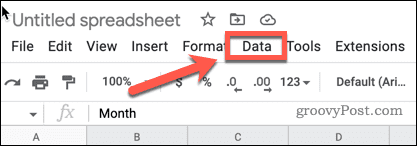
- Drücken Sie Bereich sortieren > Sortierbereich nach Spalte X (A bis Z) vom frühesten zum neuesten sortieren oder Sortierbereich nach Spalte X (Z bis A) um vom neuesten zum frühesten zu sortieren. Das X ändert sich abhängig vom Buchstaben der ersten Spalte in Ihren ausgewählten Zellen.
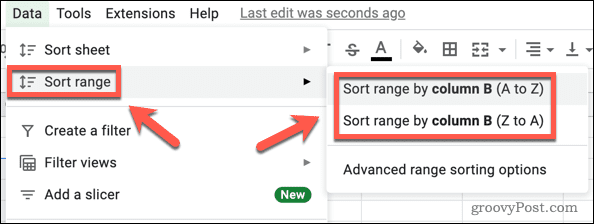
Daten nach Daten sortieren, die nicht in der ersten Spalte stehen
Wenn Sie nach Datum sortieren möchten, die Daten sich aber nicht in der ersten Spalte der zu sortierenden Daten befinden, müssen Sie eine etwas andere Methode verwenden.
So sortieren Sie mithilfe einer beliebigen Spalte in Google Sheets nach Daten:
- Markieren Sie die Zellen, die Sie sortieren möchten.
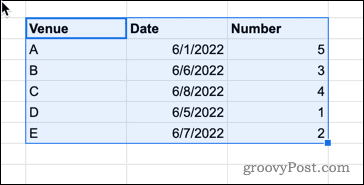
- Öffnen Sie am Daten Speisekarte.
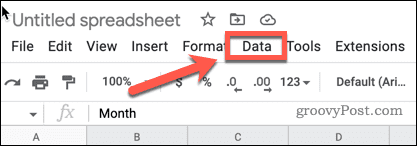
- Drücken Sie Bereich sortieren > Erweiterte Bereichssortierungsoptionen.
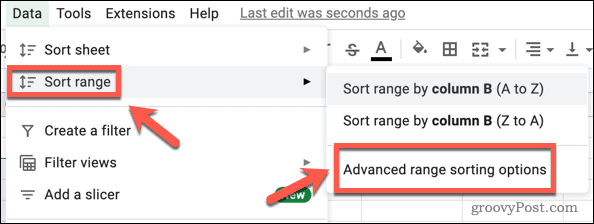
- Wenn Ihre Daten Spaltenüberschriften haben, drücken Sie die Daten haben Kopfzeile Kontrollkästchen.
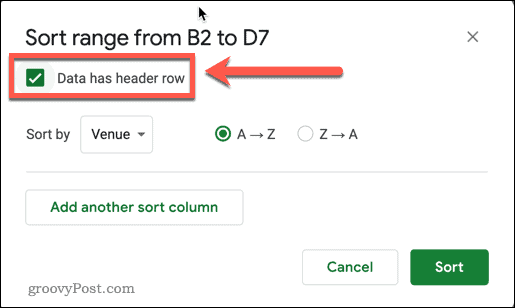
- Öffne das Sortieren nach Dropdown-Liste.
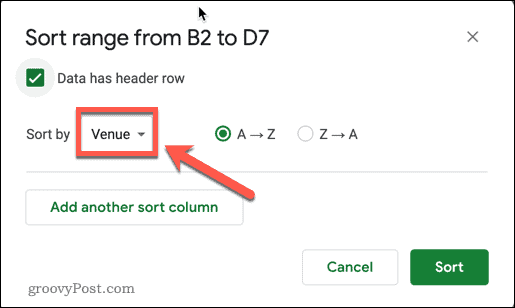
- Wählen Sie den Spaltentitel mit Ihren Daten aus.
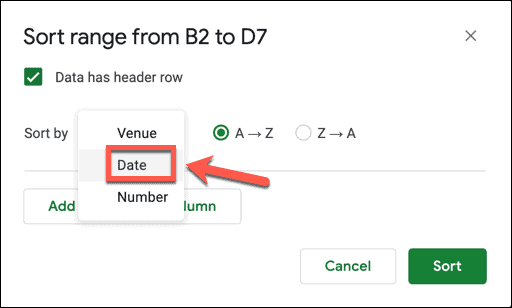
- Wenn Sie die Daten in aufsteigender Reihenfolge wünschen, wählen Sie aus A-Z. Wenn Sie die Daten in absteigender Reihenfolge wünschen, wählen Sie ZA.
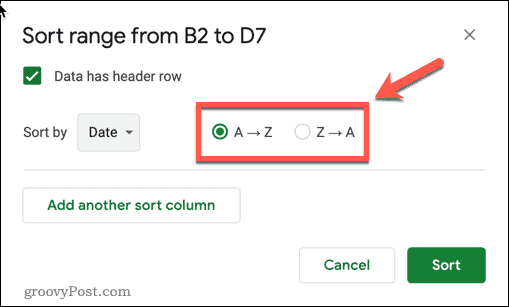
- Klicken Sortieren.
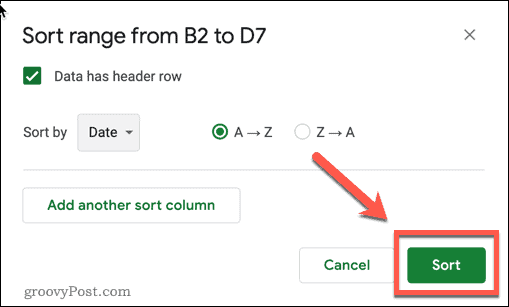
So sortieren Sie Daten in Google Sheets mit der SORT-Funktion
Wenn Sie Ihre ursprünglichen Daten unberührt lassen, aber eine neue Tabelle in Datumsreihenfolge erstellen möchten, können Sie die verwenden SORT-Funktion. Dadurch werden die sortierten Daten Ihrer Tabelle hinzugefügt, beginnend mit der Zelle, in die Sie die Formel eingeben.
So sortieren Sie Daten mit der SORT-Funktion:
- Klicken Sie in die Zelle, in der der obere linke Wert der neuen Daten angezeigt werden soll.
- Typ =SORTIEREN( und geben Sie Ihren Datenbereich ein (oder wählen Sie die Zellen mit der Maus aus).
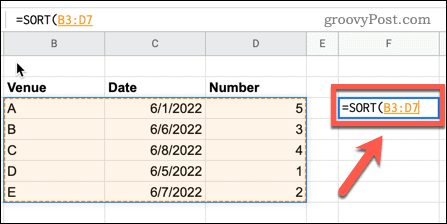
- Geben Sie ein Komma, die Nummer der Spalte mit Ihren Daten und ein weiteres Komma ein. Wenn sich Ihre Daten beispielsweise in der zweiten Spalte Ihrer hervorgehobenen Daten befinden, würden Sie sie eingeben ,2,
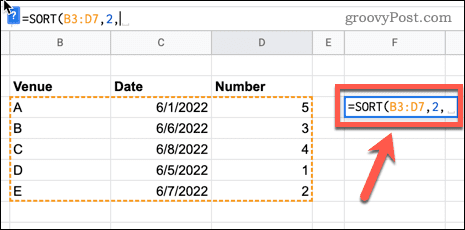
- Wenn Sie Ihre Daten in aufsteigender Reihenfolge sortieren möchten, geben Sie ein STIMMT. Geben Sie für absteigende Reihenfolge ein FALSCH. Geben Sie eine geschlossene Klammer ein, um Ihre Formel zu vervollständigen.
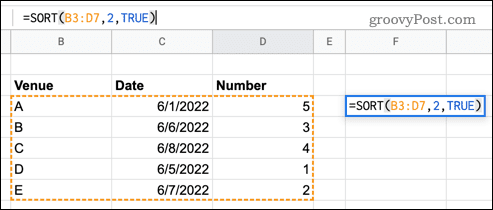
- Drücken Sie Eintreten und Ihre sortierten Daten werden angezeigt.
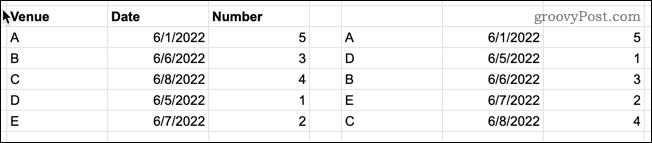
Organisieren Sie Ihre Google Sheets-Daten
Müssen Sie Ihre Daten neu anordnen? Zu wissen, wie man in Google Sheets nach Datum sortiert, ist ein guter Anfang, indem man die obigen Schritte befolgt.
Es gibt jedoch andere Möglichkeiten, wie Sie Google Sheets verwenden können, um Ihre Daten zu sortieren. Zum Beispiel könnten Sie Daten in Google Sheets alphabetisch sortieren oder sortieren Sie Ihre Daten mit benutzerdefinierte Zahlenformate.
Wenn Sie sich bestimmte Daten ansehen möchten, ohne sie sortieren zu müssen, sollten Sie dies in Betracht ziehen Verwenden von Google Sheets-Filtern. Könntest du auch verwenden Bedingte Formatierung in Google Tabellen um alle Daten, an denen Sie interessiert sind, automatisch hervorzuheben.
So finden Sie Ihren Windows 11-Produktschlüssel
Wenn Sie Ihren Windows 11-Produktschlüssel übertragen müssen oder ihn nur für eine Neuinstallation des Betriebssystems benötigen,...
So löschen Sie den Google Chrome-Cache, Cookies und den Browserverlauf
Chrome leistet hervorragende Arbeit beim Speichern Ihres Browserverlaufs, Cache und Cookies, um die Leistung Ihres Browsers online zu optimieren. Ihre Anleitung...
Preisanpassung im Geschäft: So erhalten Sie Online-Preise beim Einkaufen im Geschäft
Der Kauf im Geschäft bedeutet nicht, dass Sie höhere Preise zahlen müssen. Dank Preisgarantien erhalten Sie Online-Rabatte beim Einkaufen in...
So verschenken Sie ein Disney Plus-Abonnement mit einer digitalen Geschenkkarte
Wenn du Disney Plus genossen hast und es mit anderen teilen möchtest, erfährst du hier, wie du ein Disney+ Geschenkabonnement für...